如何快速修復Windows 11/10上的綠幕顯示
在玩影片、遊戲或其他東西時突然出現綠幕死機是很煩人的。它通常是由較差的硬體系統、過時的驅動程式和不支援的 Flash 播放器觸發的。然而,無論是什麼原因導致綠幕問題,擺脫它對於順利使用 Windows PC 都是必要的。因此,這篇文章將向您展示修復電腦綠幕的方法,並為您提供有價值的提示。直接潛入!
如何修復 Windows 11/10 上的綠幕死機
雖然影片上的綠幕是由多種原因引起的,例如損壞的檔案、過時的驅動程式等,但好消息是有一些方法可以解決該問題。檢查列出的 5 種方法,並仔細按照每種方法解決問題。
方法 1. 更新您的顯示卡驅動程式。
過時的圖形驅動程式無法正確處理電腦螢幕上的視訊內容,從而導致綠幕問題。因此,更新驅動程式可以幫助您擺脫它;就是這樣:
步驟1。在「Windows 搜尋」欄中搜尋「裝置管理員」。然後,在“裝置管理員”視窗中,從類別清單中找到“顯示適配器”,然後按一下其箭頭以查看您的驅動程式。
第2步。在那裡,查看您的圖形驅動程序,右鍵單擊它,然後從下拉式選單中選擇“更新驅動程式”。
第 3 步。接下來,選擇“自動搜尋更新的驅動程式軟體”,這將使 Windows 搜尋可用的更新並安裝最新的驅動程式。現在,綠幕問題可能已解決。
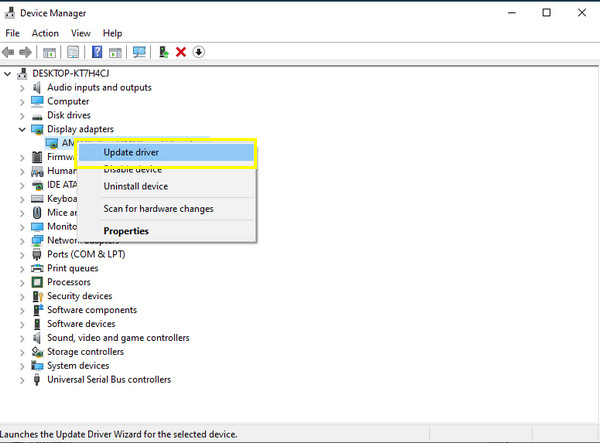
方法 2. 停用所有第三方防毒程式。
儘管防毒程式可以幫助檢測進入電腦系統的病毒和惡意軟體,但這些程式可能會中斷系統的處理方式,導致一些影片出現綠幕問題。要實現此目的,只需右鍵單擊任務欄上的每個防病毒程序,然後從選項中選擇“禁用”即可。
方式3.重新安裝Windows系統
當禁用防毒軟體無法修復影片上的不良綠幕時,值得嘗試執行安裝。此解決方案可以幫助您解決與系統相關的問題,例如卡在綠幕上。因此,請仔細閱讀以下步驟來重新安裝 Windows。
步驟1。啟動“Windows 設定”,然後在其他選項中選擇“更新和安全性”。
第2步。前往「復原」部分,然後按一下「重設此電腦」部分下的「開始」按鈕。從該視窗中,選擇“刪除所有內容”選項。
第 3 步。您必須等待一段時間,才能看到「準備重設此電腦」訊息。安裝完成後,您可以檢查Windows上的綠幕是否已修復。
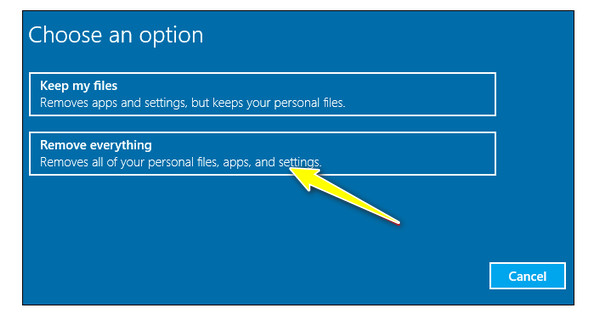
方式 4. 斷開所有外部設備。
大多數情況下,視訊播放中斷是由於連接到電腦的外部裝置造成的,導致影片出現綠幕錯誤。在這種情況下,請中斷所有連接的設備,例如 網路攝影機、揚聲器等,然後檢查電腦螢幕是否看不到綠幕。
方式 5. 刪除所有最近安裝的應用程式。
即使經過所有上述解決方案,您的影片仍然出現綠幕嗎?如果是這樣,如果您在安裝最近下載的應用程式後遇到問題,卸載最近下載的應用程式可能會有所幫助,尤其是那些只是桌面上的附加應用程式。此方法不僅可以解決綠幕問題,還可以幫助您的系統釋放儲存空間。
步驟1。打開“Windows 設定”並從其他選項中選擇“應用程式”。選擇“已安裝的應用程式”,並將“排序依據”設定為“安裝日期”。
第2步。點擊您要刪除的應用程式旁邊的每個“更多”選單。按一下“卸載”按鈕。
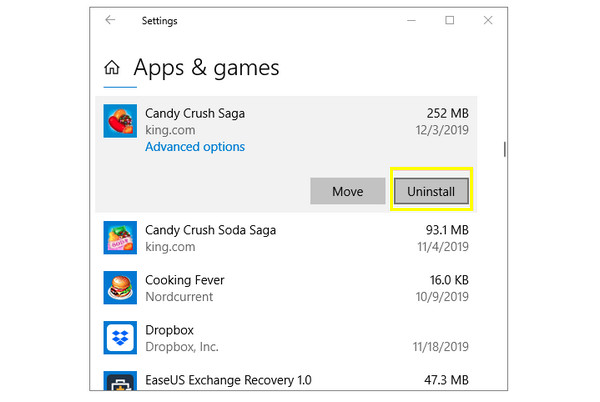
修復播放影片時綠幕問題的技巧
如果因為影片檔案損壞而導致影片或螢幕出現綠幕怎麼辦?不用擔心,只要有你在,就能快速解決問題 AnyRec 視訊修復。該軟體將成為您修復損壞、錯誤編碼、無法播放和損壞的影片而不犧牲品質的好伴侶。由於該程式支援人工智慧,因此無論您的檔案大小以及專業設備或儲存來自何處,它都可以快速檢測問題並在眨眼間修復它。只需在主螢幕上添加損壞的文件和範例視頻,修復操作就會盡可能簡單。

快速修復播放時出現綠幕損壞的影片。
修復來自所有裝置(如相機、USB 驅動器等)的高品質影片。
視訊完整性、品質和結構都保持如常。
提供修正後的影片的預覽,以確保其滿足您的要求。
安全下載
安全下載
步驟1。首先啟動 AnyRec Video Repair。然後,將損壞的檔案新增至第一個「新增」按鈕中,而範例影片將會新增至右側的「新增」按鈕。

第2步。點擊“修復”按鈕立即修復它。之後,您可以點擊「預覽」按鈕來檢查修復是否滿足您的影片需求。

第 3 步。稍後,查看列出的參數,例如解析度、位元率等,檢查它們是否正常。點擊“儲存”按鈕即可結束脩復視訊綠幕。

安全下載
安全下載
常見問題
-
為什麼我的電腦螢幕是綠色的?
此問題通常是由於電纜損壞導致顯示器呈綠色。此外,有缺陷的驅動程式可能會影響影片在螢幕上的顯示方式,以及由於嚴重的病毒攻擊或不完整的下載而導致的檔案損壞。
-
iPhone 上會出現「視訊綠幕」嗎?
是的。綠幕並不是電腦獨有的。 iPhone 也可以體驗到,主要出現在 iPhone X 及更高版本。這可能是因為版本過時、軟體故障、水損壞或硬體故障。
-
Android 播放影片時出現綠幕問題如何解決?
您只需遵循簡單的故障排除方法即可,例如限制 Android、清除裝置快取、卸載惡意應用程式以及將裝置恢復原廠設定。
-
如果 Mac 上的 YouTube 在影片上顯示綠幕怎麼辦?
如果您遇到此問題,您可以嘗試透過更新Mac 作業系統、在其他網路瀏覽器上觀看、更新瀏覽器、清除其Cookie 和快取或取得YouTube 應用程式(而不是在其網站上觀看)來解決該問題。
-
有哪些技巧可以防止影片出現綠幕?
1. 確保每次更新系統時都更新圖形驅動程式。
2.使用好的驅動器和Flash播放器;嘗試使用其他播放器播放影片檔案。
3.不斷更新您的瀏覽器以更好地處理線上影片。
4.定期清理可能導致錯誤的cookies和快取。
結論
總而言之,您可以看到這裡可以使用上述 6 種解決方案修復綠幕。只需仔細按照每種方式的簡單說明進行操作,您就可以避免在電腦螢幕上或在觀看影片時看到綠色。然而,如果腐敗是這個問題的罪魁禍首,那麼沒有什麼比這更好的了 AnyRec 視訊修復 在修復影片時。它涵蓋修復來自不同來源的無法播放、卡頓、錯誤編碼和損壞的影片。今天就下載吧!
安全下載
安全下載
